
Bu yazımızda Mac bilgisayarda ilk açılışta Spotify uygulamasının açılması nasıl iptal edilir konusu ile ilgili detaylı bilgi vereceğiz.
Spotify uygulamasını Mac bilgisayarınıza indirip kurduysanız, bilgisayarınızı her açtığınızda uygulamanın da açıldığını fark etmişsinizdir.
Bu, uygulamanın kurulumu ile gelen varsayılan bir ayardır; ancak, Spotify uygulamasının kendi ayarlarından veya Mac‘inizin Sistem Tercihleri… (System Preferences…) menüsü kullanılarak kolayca değiştirilebilir.
Spotify Ayarlarından, Mac Bilgisayarın Açılışında Spotify’ın Açılmasını İptal Etme
- Mac bilgisayarınızda Spotify uygulamasını açın. Uygulamayı, Spotlight (Komut + Boşluk – Command + Space) tuş kombinasyonunu kullanarak arayabilirsiniz; veya Finder → Uygulamalar (Applications) menüsüne giderek bulabilirsiniz.
- Ekranın üst kısmındaki menüden Spotify‘ı seçin ve ardında Tercihler (Preferences) menüsüne tıklayın.
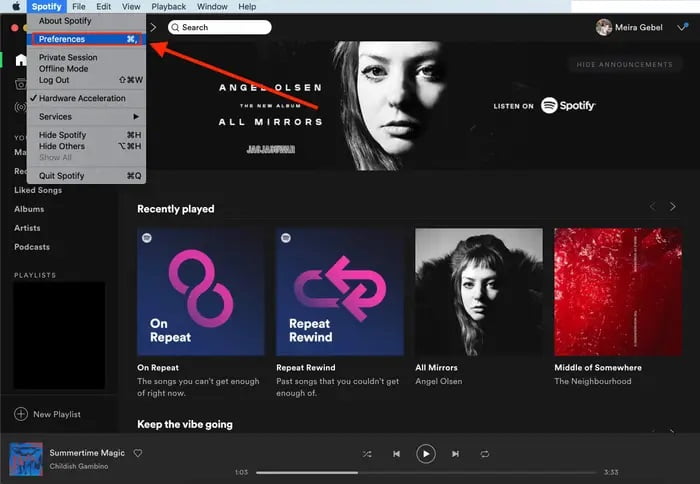
- Spotify‘ın Tercihler (Preferecences) penceresinde sayfanın en altına gidin ve ardından GELİŞMİŞ AYARLARI GÖSTER (SHOW ADVANCED SETTINGS) menüsüne tıklayın.
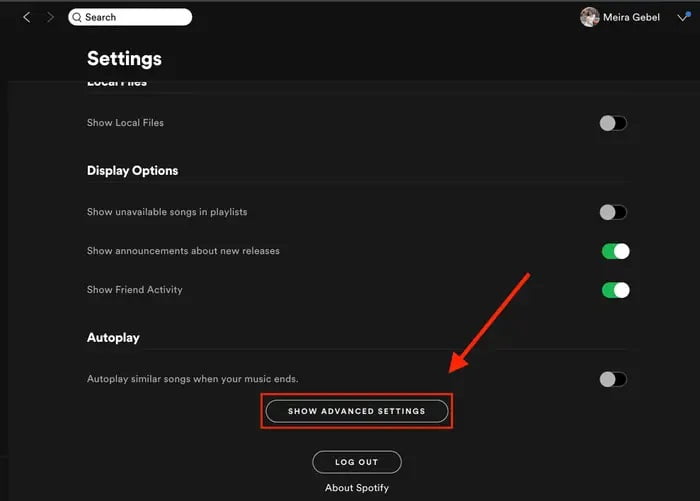
- Başlangıç ve Uygulama Davranışı (Startup and Window Behavior) başlığını bulabilmeniz için ekranı aşağı kaydırın.
- Bu başlık altında yer alan menü listesinden Hayır (No) seçeneğini seçtiğinizde, Spotify artık başlangıçta açılmayacaktır.
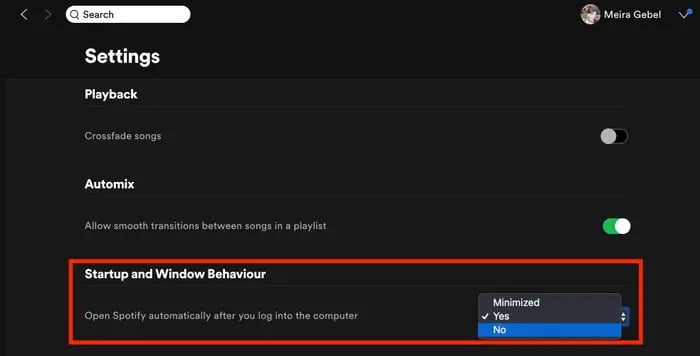
Mac’te, Sistem Tercihleri’nden, Spotify’ın Başlangıçta Açılmasını İptal Etme
- Mac bilgisayarınızda ekranın sol-üst köşesindeki Apple simgesine tıklayın ve açılan menü listesinden Sistem Tercihleri… (System Preferences…) menüsünü seçin.
- Sistem Tercihleri… (System Preferences…) menüsünden Kullanıcılar ve Gruplar (Users & Groups) seçeneğini bulun ve tıklayın.
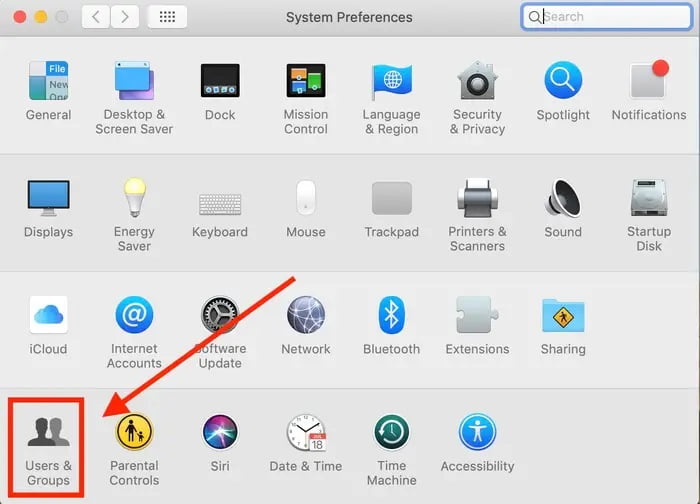
- En üstteki sekmelerden Açılış Öğeleri (Login Items) sekmesine tıklayın.
- Daha sonra, sayfanın altında yer alan + (artı işareti) simgesine tıklayın.
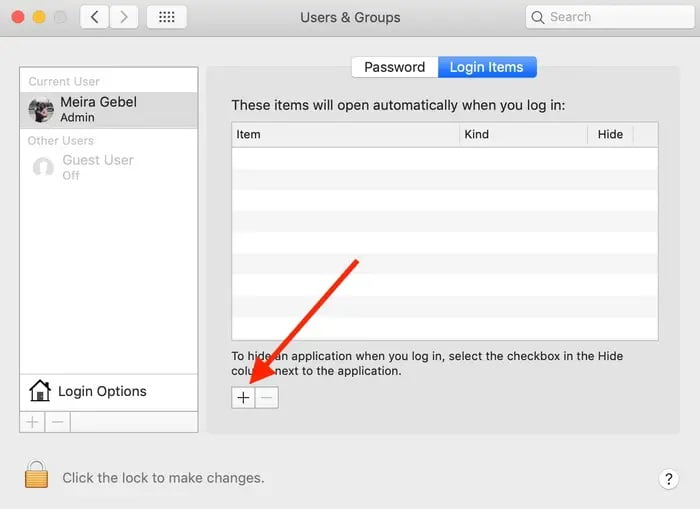
- Soldaki gezinti bölmesinde yer alan menü listesinde Uygulamalar (Applications) menüsüne tıklayın, açılan uygulama listesinde Spotify‘ı bulun ve ardından Ekle (Add) butonuna tıklayın.
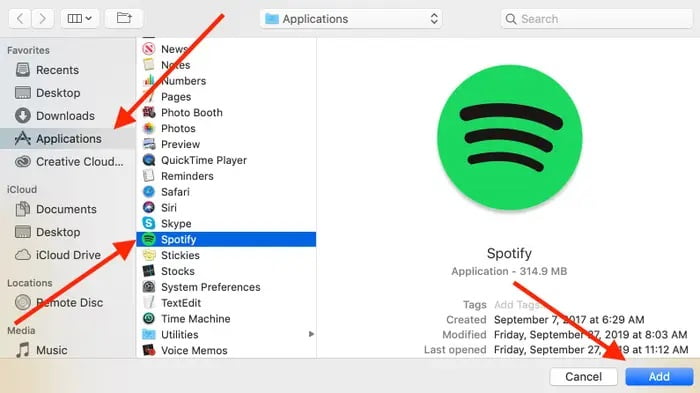
- Spotify için Gizle (Hide) başlıklı sütunun altındaki kutucuğu işaretleyin.
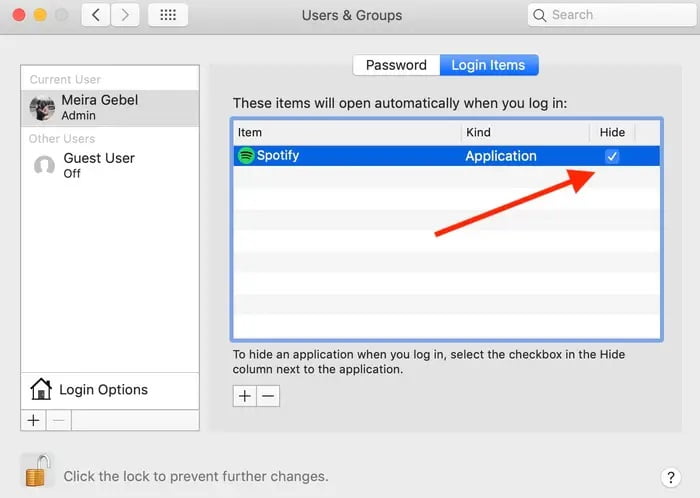
Mac‘iniz artık bilgisayarınızı her başlattığınızda Spotify’ı başlatmayacak. Spotfiy‘i, Spotlight (Command + Space) tuş kombinasyonunu kullanarak veya Uygulamalar (Applications) klasöründe arayıp bularak başlatabilirsiniz.
Bu yazımızda Mac bilgisayarda ilk açılışta Spotify uygulamasının açılması nasıl iptal etmeniz gerektiği konusu ile ilgili detaylı bilgi verdik.
Konu hakkındaki sorularınızı ve yorumlarınızı, aşağıdaki yorum bölümünden bize iletebilirsiniz.
Ayrıca, içeriklerin daha çok kişiye ulaşması için, makalelerimizi sosyal medya hesaplarınızda paylaşabilirsiniz.



